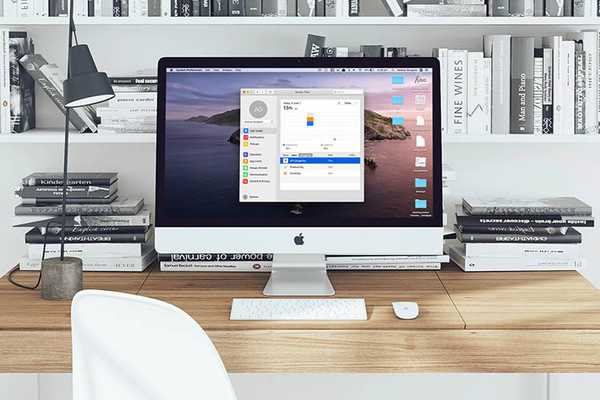
Yurko Brovko
0
1844
291
Med macOS Catalina förde Apple med sig ett antal förbättringar och några nya funktioner till Mac; plus, Cupertino-jätten visade upp omdesignade appar inklusive dem för påminnelser, anteckningar, musik och mer. En av de mer användbara apparna som lades till Mac med MacOS Catalina är emellertid Screen Time - ja, det är nu tillgängligt på Mac, så att du kan hålla reda på din Mac-användning utan att behöva någon tredjepartsapp. Som standard är skärmtid på macOS Catalina avstängd, så här sätter du på skärmtid på Mac:
- Öppna Systeminställningar, och klicka på Skärmtid.
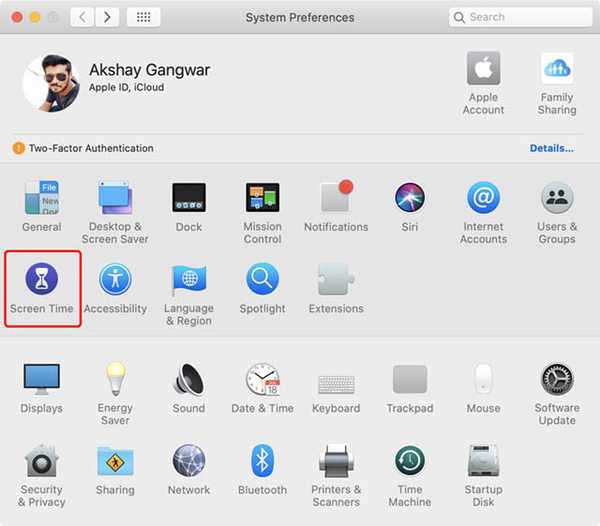
- Klicka nu på alternativ knappen i det nedre vänstra hörnet.

- Klicka bara på 'Sätta på… 'för att aktivera skärmtid på din Mac.
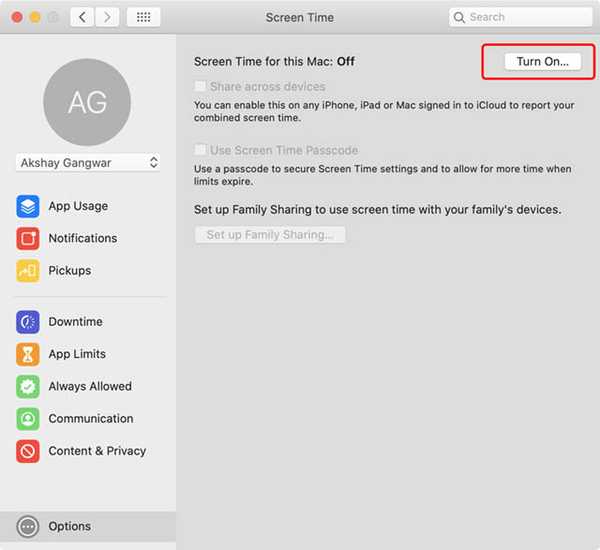
SE Också: Hur man installerar macOS 10.15 Beta på din Mac
Använd skärmtid på Mac för att enkelt hantera din Mac-användning
Det är det, skärmtid är nu aktiverad på din Mac och du börjar omedelbart se spårningsinformation. Du kan också aktivera inställningar som "Dela över enheter" för att se en kombinerad rapport om din användning på alla dina Apple-enheter och "Använd skärmtidskod" för att skydda dina skärmtiddata och till och med använda ett lösenord när du försöker förlänga appens tidsgränser på din Mac.















